・タイムシフトマシン増設 ― 2018/03/13 23:59
Tweet
別のエントリーで書いたとおり、REGZA 58Z810Xでタイムシフトマシン生活を始めてしばらく経ったが、自分自身の変化としてテレビを観る時間が増えた。
過去の番組表をぼんやり眺めて、興味を引く番組を観てみるということができるようになったので、録画するほどじゃないけど話題にはなってるアニメを観ておこうみたいなことが簡単。SNSで話題になっていたシーンとかも自動で録画されているわけだから、1日遅れとかでも観ることができるのでとても便利。見逃したことに翌日気がついた番組でも余裕で視聴できる。
こうしてテレビ視聴という面ではすごく便利になったわけだが、
人間の欲望には果てしがない(^_^;
不便な点が気になるようになってきた。
不便な点
(1)地デジ6CH録画が限界(そのため日テレとTBSは録画してない)
(2)BSは録画できない
日テレとTBSは、あまり観たい番組がないだろうということで外したのだが、録画してないと観たい番組が放送されていたりする。あと、かみさんはBSの海外ドラマ大好きだし、NHKのBSプレミアムで観たい番組も多い。
これを解決するには、BSを録画できるタイムシフトマシンを追加するという方法が最も効率がいい(というかそれ以外の方法がない)
そんなわけで東芝のレグザサーバ DBR-M1007(BluRayレコーダ)を買った。こいつは最大で7CHの録画が可能なのだが、そこまで必要ないのと内蔵HDDを温存する意味で外付けHDDを2台つなぎ、それぞれに地デジ2CH、BS2CHを割り当てて24時間録画を開始した。
こうして不満は解消したわけだが、
人間の欲望には果てしがない(^_^;
増設したレコーダーは番組のビットレートを変換して録画できるのと、各HDDに2CHしか割り当ててないのとで、2TB/台の容量でも2週間くらいは録画を維持できる。それに対してテレビの方は放送時のビットレートのままでしか録画ができず、しかも1台のHDDに6CHを割り当てているので、4TBの容量で録画を維持できるのは4-5日程度。これをもうちょっと長くできればなあ…。
これを解決する方法として思いつくのは
(1)HDD容量を8TBに増量する
(2)タイムシフト用HDDを追加する
という2種類だが、(2)を選択するとテレビでHDDケースが複数使用できるかどうかの確認もできるから、こっちのほうがいいかなあ。
これやるにはケースとHDDを追加購入する必要があるけどね(-_-;
Tweet
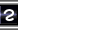 ------------------------------------------
------------------------------------------
このブログの本店「かるた堂本舗」もよろしくです。
・ファーストガンダムのかるた売ってます。
・ファイル整理に便利な自作ツール置いてます。
・写真(コスプレ、ポートレート、動物)公開してます。
------------------------------------------
別のエントリーで書いたとおり、REGZA 58Z810Xでタイムシフトマシン生活を始めてしばらく経ったが、自分自身の変化としてテレビを観る時間が増えた。
過去の番組表をぼんやり眺めて、興味を引く番組を観てみるということができるようになったので、録画するほどじゃないけど話題にはなってるアニメを観ておこうみたいなことが簡単。SNSで話題になっていたシーンとかも自動で録画されているわけだから、1日遅れとかでも観ることができるのでとても便利。見逃したことに翌日気がついた番組でも余裕で視聴できる。
こうしてテレビ視聴という面ではすごく便利になったわけだが、
人間の欲望には果てしがない(^_^;
不便な点が気になるようになってきた。
不便な点
(1)地デジ6CH録画が限界(そのため日テレとTBSは録画してない)
(2)BSは録画できない
日テレとTBSは、あまり観たい番組がないだろうということで外したのだが、録画してないと観たい番組が放送されていたりする。あと、かみさんはBSの海外ドラマ大好きだし、NHKのBSプレミアムで観たい番組も多い。
これを解決するには、BSを録画できるタイムシフトマシンを追加するという方法が最も効率がいい(というかそれ以外の方法がない)
そんなわけで東芝のレグザサーバ DBR-M1007(BluRayレコーダ)を買った。こいつは最大で7CHの録画が可能なのだが、そこまで必要ないのと内蔵HDDを温存する意味で外付けHDDを2台つなぎ、それぞれに地デジ2CH、BS2CHを割り当てて24時間録画を開始した。
こうして不満は解消したわけだが、
人間の欲望には果てしがない(^_^;
増設したレコーダーは番組のビットレートを変換して録画できるのと、各HDDに2CHしか割り当ててないのとで、2TB/台の容量でも2週間くらいは録画を維持できる。それに対してテレビの方は放送時のビットレートのままでしか録画ができず、しかも1台のHDDに6CHを割り当てているので、4TBの容量で録画を維持できるのは4-5日程度。これをもうちょっと長くできればなあ…。
これを解決する方法として思いつくのは
(1)HDD容量を8TBに増量する
(2)タイムシフト用HDDを追加する
という2種類だが、(2)を選択するとテレビでHDDケースが複数使用できるかどうかの確認もできるから、こっちのほうがいいかなあ。
これやるにはケースとHDDを追加購入する必要があるけどね(-_-;
Tweet
このブログの本店「かるた堂本舗」もよろしくです。
・ファーストガンダムのかるた売ってます。
・ファイル整理に便利な自作ツール置いてます。
・写真(コスプレ、ポートレート、動物)公開してます。
------------------------------------------
・タイムシフトマシン用HDDケースのこと ― 2018/03/06 23:59
Tweet
東芝のREGZA 58Z810Xというテレビを買った。SONYのテレビが不調で、かといって修理するのも面倒だしということで放置モードだったのだが、さすがに我慢できなくなってきたので新しいのを買うことにした。
とりあえず地デジが高画質で観られる4Kテレビなら何でもよかったのだが、2K映像の4Kアップコンバートの性能が良さそうだったので東芝製を選んだ。
で、東芝のハイエンド近辺のテレビには「タイムシフトマシン」という機能がついている。今回買ったテレビにも付いているのだが、そこそこ便利だ。
それがどんな機能なのかというと「24時間録画し続けて、あとから好きな時に観られる」というもの。録画するHDDがいっぱいになれば古いものから削除されていくので、番組を維持できる期間はHDDの容量に依存するのだが、4TBのHDDを繋いでおけば地デジ6CHを24時間録画しても5-6日は残しておける。あとは録画中の番組ならテレビを見ながらちょっとだけ止めておくとか、ちょっとだけ巻き戻して犬が出てきたシーンをもう一度観るとかもできるし、タイムシフトマシン用のHDDの他に通常録画用のHDDも接続すれば、タイムシフト録画したものを残しておくことも可能。
ということで、外付けHDDを2台用意するためにHDDケースを2つ買い、手持ちのHDDを入れることにして選んだケースが、玄人志向のGW3.5AA-SUP3/SVだ。こいつにまず4TBのHDDを入れてタイムシフト用に運用開始。問題なし。次に2つ目のケースに1.5TBのHDDを入れて通常録画用に運用開始…できない orz
REGZAは、どのHDDが接続されたかをケースに割り振られたDeviceIDで区別しているようなのだが、今回買ったケースはこのDeviceIDがすべて同じなのだ。すると何が起きるかというと、通常録画用に登録しようとしたHDDをタイムシフト用に登録したHDDと誤認して、その登録を通常録画用に変更していいかと聞いてくる。ここでYESと答えればタイムシフト用に登録されたHDDがなくなるのでタイムシフト中断ということになる。結局これを解決することはできなかったので、別メーカーのケースを買って通常録画用に使うことにした。
これでとりあえずやりたいことはできたのだが、玄人志向のケースは密閉式でホコリが入らずアクセス音も聞こえにくい、放熱がいいので外から風をあてればよく冷える、というわけで結構お気に入り。できればREGZAで複数台使いたいと思ったので、DeviceIDを変更する方法を探し続けた。そして最終的にDeviceIDを変更することができるようになったので、その手順を書いておこう。
概要:
別のチップ用のFirmwareアップデータを適用してから元に戻す
経緯:
別のチップのアップデータを適用すればDeviceIDが変わって別ドライブとして認識できるのではないかと思ってやってみた。 とりあえずDeviceIDは変わりUSB3.0のドライブとしても認識され読み書きも正常動作しているように見えるのを確認して正しいFirmwareに戻した。その後DeviceIDを確認してみるとシリアル(DeviceIDの一部)が変わっていた。もう一台のドライブを同様の手順でアップデートしてみると、1台目とは別のシリアルになっていた。
手順:
(1)STATION DRIVERSに行って下記の二つのアップデートツールを入手する
◯Jmicron JMS578 Sata USB 3.0 Controller Firmware Version 124.01.00.02
◯Jmicron JMS-567 Firmware Version 138.01.00.01
(2)[これ重要]アップデートしたいドライブだけをUSBにつなぐ
(3)JMS578の方を解凍すると、exeファイルとbinファイルができる
(4)exeファイルを立ち上げLoad Fileボタンを押してbinファイルを選択する
(5)チップが違うだの言われるが、構わずRUNボタンを押す
(6)さらにチップが違うと何回か言われるが気にせず全部閉じる
(7)JMS567の方を解凍して実行する
(8)Firmwareをupdateする(これで正しいFirmwareになる)
(9)シリアルが変わっていることを確認して終わり
なお、UsbTreeViewというツールを使うとDeviceIDの確認やUSB3.0で接続されているかどうかの確認が簡単にできる。
ちなみになぜシリアルが変わるかというと
(a)
578ファーム適用前はHDDは、Vendor(メーカー):JMICRON、Product(型式):GENERIC と認識されている
(b)
578ファームを適用するとHDDのVendorとProductが正しく認識され、さらにHDDのシリアルをASCIIコードに変換した文字列がDevice IDのシリアルとなる
(c)
このあと567ファームを適用すると、Vendor:JMICRON、Product:GENERICに戻るが、Device IDのシリアルは(b)で書き換わったシリアルを元にしたなにか(法則性がまだわからない)になる
(d)
つまり、Device IDのシリアルは内蔵したHDDのシリアルに依存したユニークなものとなるので、REGZAでも区別できる外付けHDDとなる(多分)
あと、上記情報の中にリンクとか書いとくこともできるのだが、将来リンク先が変わる可能性があるし、上記の情報を提示されて何をすればいいのかがわからない場合はFirmwareのアップデートに手を出さないほうがいいということでご理解いただきたい。
これで玄人志向のケースをREGZAで複数使うことができるようになったと思うのだが、REGZAに繋いだHDDを変更するとそれまでのタイムシフト録画がなくなってしまって面倒なのでまだREGZAで試してはいない。誰かやってみてくれるといいんだけどなあ…
[2018/03/30追記]
その後、上記手順でシリアルを書き換えたHDDを58Z810Xに2台めのタイムシフト用として接続/運用開始し、問題なく24時間録画を続けていることを報告しておく。
更に東芝のレグザサーバ DBR-M1007も追加購入して、同様に2台をタイムシフト用として接続しているが、こちらも問題なく稼働中
Tweet
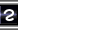 ------------------------------------------
------------------------------------------
このブログの本店「かるた堂本舗」もよろしくです。
・ファーストガンダムのかるた売ってます。
・ファイル整理に便利な自作ツール置いてます。
・写真(コスプレ、ポートレート、動物)公開してます。
------------------------------------------
東芝のREGZA 58Z810Xというテレビを買った。SONYのテレビが不調で、かといって修理するのも面倒だしということで放置モードだったのだが、さすがに我慢できなくなってきたので新しいのを買うことにした。
とりあえず地デジが高画質で観られる4Kテレビなら何でもよかったのだが、2K映像の4Kアップコンバートの性能が良さそうだったので東芝製を選んだ。
で、東芝のハイエンド近辺のテレビには「タイムシフトマシン」という機能がついている。今回買ったテレビにも付いているのだが、そこそこ便利だ。
それがどんな機能なのかというと「24時間録画し続けて、あとから好きな時に観られる」というもの。録画するHDDがいっぱいになれば古いものから削除されていくので、番組を維持できる期間はHDDの容量に依存するのだが、4TBのHDDを繋いでおけば地デジ6CHを24時間録画しても5-6日は残しておける。あとは録画中の番組ならテレビを見ながらちょっとだけ止めておくとか、ちょっとだけ巻き戻して犬が出てきたシーンをもう一度観るとかもできるし、タイムシフトマシン用のHDDの他に通常録画用のHDDも接続すれば、タイムシフト録画したものを残しておくことも可能。
ということで、外付けHDDを2台用意するためにHDDケースを2つ買い、手持ちのHDDを入れることにして選んだケースが、玄人志向のGW3.5AA-SUP3/SVだ。こいつにまず4TBのHDDを入れてタイムシフト用に運用開始。問題なし。次に2つ目のケースに1.5TBのHDDを入れて通常録画用に運用開始…できない orz
REGZAは、どのHDDが接続されたかをケースに割り振られたDeviceIDで区別しているようなのだが、今回買ったケースはこのDeviceIDがすべて同じなのだ。すると何が起きるかというと、通常録画用に登録しようとしたHDDをタイムシフト用に登録したHDDと誤認して、その登録を通常録画用に変更していいかと聞いてくる。ここでYESと答えればタイムシフト用に登録されたHDDがなくなるのでタイムシフト中断ということになる。結局これを解決することはできなかったので、別メーカーのケースを買って通常録画用に使うことにした。
これでとりあえずやりたいことはできたのだが、玄人志向のケースは密閉式でホコリが入らずアクセス音も聞こえにくい、放熱がいいので外から風をあてればよく冷える、というわけで結構お気に入り。できればREGZAで複数台使いたいと思ったので、DeviceIDを変更する方法を探し続けた。そして最終的にDeviceIDを変更することができるようになったので、その手順を書いておこう。
概要:
別のチップ用のFirmwareアップデータを適用してから元に戻す
経緯:
別のチップのアップデータを適用すればDeviceIDが変わって別ドライブとして認識できるのではないかと思ってやってみた。 とりあえずDeviceIDは変わりUSB3.0のドライブとしても認識され読み書きも正常動作しているように見えるのを確認して正しいFirmwareに戻した。その後DeviceIDを確認してみるとシリアル(DeviceIDの一部)が変わっていた。もう一台のドライブを同様の手順でアップデートしてみると、1台目とは別のシリアルになっていた。
手順:
(1)STATION DRIVERSに行って下記の二つのアップデートツールを入手する
◯Jmicron JMS578 Sata USB 3.0 Controller Firmware Version 124.01.00.02
◯Jmicron JMS-567 Firmware Version 138.01.00.01
(2)[これ重要]アップデートしたいドライブだけをUSBにつなぐ
(3)JMS578の方を解凍すると、exeファイルとbinファイルができる
(4)exeファイルを立ち上げLoad Fileボタンを押してbinファイルを選択する
(5)チップが違うだの言われるが、構わずRUNボタンを押す
(6)さらにチップが違うと何回か言われるが気にせず全部閉じる
(7)JMS567の方を解凍して実行する
(8)Firmwareをupdateする(これで正しいFirmwareになる)
(9)シリアルが変わっていることを確認して終わり
なお、UsbTreeViewというツールを使うとDeviceIDの確認やUSB3.0で接続されているかどうかの確認が簡単にできる。
ちなみになぜシリアルが変わるかというと
(a)
578ファーム適用前はHDDは、Vendor(メーカー):JMICRON、Product(型式):GENERIC と認識されている
(b)
578ファームを適用するとHDDのVendorとProductが正しく認識され、さらにHDDのシリアルをASCIIコードに変換した文字列がDevice IDのシリアルとなる
(c)
このあと567ファームを適用すると、Vendor:JMICRON、Product:GENERICに戻るが、Device IDのシリアルは(b)で書き換わったシリアルを元にしたなにか(法則性がまだわからない)になる
(d)
つまり、Device IDのシリアルは内蔵したHDDのシリアルに依存したユニークなものとなるので、REGZAでも区別できる外付けHDDとなる(多分)
あと、上記情報の中にリンクとか書いとくこともできるのだが、将来リンク先が変わる可能性があるし、上記の情報を提示されて何をすればいいのかがわからない場合はFirmwareのアップデートに手を出さないほうがいいということでご理解いただきたい。
これで玄人志向のケースをREGZAで複数使うことができるようになったと思うのだが、REGZAに繋いだHDDを変更するとそれまでのタイムシフト録画がなくなってしまって面倒なのでまだREGZAで試してはいない。誰かやってみてくれるといいんだけどなあ…
[2018/03/30追記]
その後、上記手順でシリアルを書き換えたHDDを58Z810Xに2台めのタイムシフト用として接続/運用開始し、問題なく24時間録画を続けていることを報告しておく。
更に東芝のレグザサーバ DBR-M1007も追加購入して、同様に2台をタイムシフト用として接続しているが、こちらも問題なく稼働中
Tweet
このブログの本店「かるた堂本舗」もよろしくです。
・ファーストガンダムのかるた売ってます。
・ファイル整理に便利な自作ツール置いてます。
・写真(コスプレ、ポートレート、動物)公開してます。
------------------------------------------
・「ひとまとめ」のコマンドライン対応版を作った理由(ワケ) ― 2015/02/27 23:00
Tweet
結論を先に言ってしまうと、
「自分の要求仕様に合うツールが見つからなかったから」
だ。
今回の要求仕様は、
(1)ファイル/フォルダを指定の場所にコピー/移動できること。
(2)重複ファイルは自動的に処理できること。
(3)フォルダ構造を維持できること。
(4)コピー/移動先に同名フォルダがあっても自動処理できること。
という感じで、結局「ひとまとめ」の機能を持っているコンソールアプリがあればよかった。
これくらいの要求仕様は一般的なものだろうと思っていたので、それなら誰かが作っているに違いないと考えてネットの世界を探してみたのだが、結局見つけることができなかった。
(1)と(3)を満たすツールはいくらでもあるのだが、加えて(2)を満たすものがなく、当然(4)も満たされない。
基本的にめんどくさがりの酢こんぶは、できることなら自分でツールを作るなんてことはしたくない。だから自分の欲しいツールがないかと一生懸命探すのだが、それが探しきれず、そしてそのツールがあればもっと大きな面倒が解決されるとわかっているなら、渋々w自分で作るという結論に到達するというわけだ。
でも、同じ仕様の「ひとまとめ」があればコマンドライン対応版なんか作る必要ないじゃないか、と思うかもしれないが、これがそうでもないんだなあ。
ニュースサーバから記事をダウンロードしながら、ダウンロードしたファイルを解凍しながら、解凍し終わったファイルを保存用のHDDに移動する、というような作業をすると、ひとつのHDDに3つのタスクがアクセスすることになるので、ものすごく処理が遅くなり、しかもHDDに負担をかけるので故障確率が上がるという、好ましくない状況が発生する。
解凍作業とファイル移動作業を順次処理できればいいのだが、「ひとまとめ」を「ExecS」で制御することはできないので、それができるようなコンソールアプリが欲しかったということ。
コンソールアプリなんて作ったことがなかったので、どれくらいの手間がかかるのかすらわからなかったのだが、コマンドライン引数を処理するmain()ルーチンをちょっとだけ書けばよかったので、それほど時間はかからなかった。出来上がったものに、全く不満がないわけではないが、とりあえず要求仕様を満たしているので、しばらくはこのまま使い続けることにしよう。
Tweet
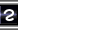 ------------------------------------------
------------------------------------------
このブログの本店「かるた堂本舗」もよろしくです。
・ファーストガンダムのかるた売ってます。
・ファイル整理に便利な自作ツール置いてます。
・写真(コスプレ、ポートレート、動物)公開してます。
------------------------------------------
結論を先に言ってしまうと、
「自分の要求仕様に合うツールが見つからなかったから」
だ。
今回の要求仕様は、
(1)ファイル/フォルダを指定の場所にコピー/移動できること。
(2)重複ファイルは自動的に処理できること。
(3)フォルダ構造を維持できること。
(4)コピー/移動先に同名フォルダがあっても自動処理できること。
という感じで、結局「ひとまとめ」の機能を持っているコンソールアプリがあればよかった。
これくらいの要求仕様は一般的なものだろうと思っていたので、それなら誰かが作っているに違いないと考えてネットの世界を探してみたのだが、結局見つけることができなかった。
(1)と(3)を満たすツールはいくらでもあるのだが、加えて(2)を満たすものがなく、当然(4)も満たされない。
基本的にめんどくさがりの酢こんぶは、できることなら自分でツールを作るなんてことはしたくない。だから自分の欲しいツールがないかと一生懸命探すのだが、それが探しきれず、そしてそのツールがあればもっと大きな面倒が解決されるとわかっているなら、渋々w自分で作るという結論に到達するというわけだ。
でも、同じ仕様の「ひとまとめ」があればコマンドライン対応版なんか作る必要ないじゃないか、と思うかもしれないが、これがそうでもないんだなあ。
ニュースサーバから記事をダウンロードしながら、ダウンロードしたファイルを解凍しながら、解凍し終わったファイルを保存用のHDDに移動する、というような作業をすると、ひとつのHDDに3つのタスクがアクセスすることになるので、ものすごく処理が遅くなり、しかもHDDに負担をかけるので故障確率が上がるという、好ましくない状況が発生する。
解凍作業とファイル移動作業を順次処理できればいいのだが、「ひとまとめ」を「ExecS」で制御することはできないので、それができるようなコンソールアプリが欲しかったということ。
コンソールアプリなんて作ったことがなかったので、どれくらいの手間がかかるのかすらわからなかったのだが、コマンドライン引数を処理するmain()ルーチンをちょっとだけ書けばよかったので、それほど時間はかからなかった。出来上がったものに、全く不満がないわけではないが、とりあえず要求仕様を満たしているので、しばらくはこのまま使い続けることにしよう。
Tweet
このブログの本店「かるた堂本舗」もよろしくです。
・ファーストガンダムのかるた売ってます。
・ファイル整理に便利な自作ツール置いてます。
・写真(コスプレ、ポートレート、動物)公開してます。
------------------------------------------
・VB6で作ったGUIアプリをコマンドライン対応にするときの覚え書き ― 2015/02/26 23:00
Tweet
(1)標準モジュールを追加して、そこにSub Main()を書く。
(2)プロジェクトのプロパティで、「スタートアップの設定」を「Sub Main」にする。
(3)Sub Form_Initialize()は、フォームがロードされなくても実行される。
つまり、イニシャライズルーチンはそのままで、追加も変更もしなくてよい。
(4)フォーム上の要素は、フォームがロードされなくても普通に変数として使用できる。
つまり、既存のSubやFunctionはそのまま使用できる。
(5)Sub Form_Unload()は、終了時には実行されない。
つまり、終了処理が必要なら、追加しなければいけない。
(6)コマンドライン引数は、1つの文字列として渡されるので、分割処理を自分で書く必要がある。
VB.NETなら、おまかせでOKなのに…
(7)設定ファイル等をアプリのフォルダに置いている場合は、フルパスで指定する。
GUIだと問題なくても、コマンドラインで動かした時にファイルが見つからなくなる。
Tweet
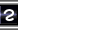 ------------------------------------------
------------------------------------------
このブログの本店「かるた堂本舗」もよろしくです。
・ファーストガンダムのかるた売ってます。
・ファイル整理に便利な自作ツール置いてます。
・写真(コスプレ、ポートレート、動物)公開してます。
------------------------------------------
(1)標準モジュールを追加して、そこにSub Main()を書く。
(2)プロジェクトのプロパティで、「スタートアップの設定」を「Sub Main」にする。
(3)Sub Form_Initialize()は、フォームがロードされなくても実行される。
つまり、イニシャライズルーチンはそのままで、追加も変更もしなくてよい。
(4)フォーム上の要素は、フォームがロードされなくても普通に変数として使用できる。
つまり、既存のSubやFunctionはそのまま使用できる。
(5)Sub Form_Unload()は、終了時には実行されない。
つまり、終了処理が必要なら、追加しなければいけない。
(6)コマンドライン引数は、1つの文字列として渡されるので、分割処理を自分で書く必要がある。
VB.NETなら、おまかせでOKなのに…
(7)設定ファイル等をアプリのフォルダに置いている場合は、フルパスで指定する。
GUIだと問題なくても、コマンドラインで動かした時にファイルが見つからなくなる。
Tweet
このブログの本店「かるた堂本舗」もよろしくです。
・ファーストガンダムのかるた売ってます。
・ファイル整理に便利な自作ツール置いてます。
・写真(コスプレ、ポートレート、動物)公開してます。
------------------------------------------
・刈谷コンに持っていくために新しいノートPCを買ったのだが…… ― 2015/02/02 23:00
Tweet
刈谷コンのメインイベントは、各自が持ち寄ったビデオを全員に披露するということなので、自分でも動画披露をしたいと思ったら手持ちの動画を刈谷コン会場の再生環境に合わせる必要がある。ちなみにディスプレイはブラウン管TVで、入力はコンポジットのみだ。
このTVにはDVDプレーヤもBDレコーダもつながっているので、DVD-VIDEOやBDMV、BDAVとかにして持っていけば何の問題もなく再生できる。
でもやっぱり面倒くさいんだなあ。
酢こんぶが持っている動画ファイルは、AVIだのWMVだのMKVだのMTSだのというのがほとんどなので、ほぼ間違いなく動画のフォーマット変換とオーサリング作業が必要になる。
フォーマット変換は時間がかかるけど、ほっとけばそのうち終わるし、オーサリングは最低限のメニューにしておけば拘束時間は1時間以内だから、これを刈谷コンの少し前から地道にやっておけばなんとかなる…わけじゃないのが面倒なのだ~。
手順としては、
(1)TMPGEnc 4.0 XPressでフォーマット変換
(2)TMPGEnc Authoring Works 5に読み込む
(3)TMPGEnc Authoring Works 5でメニュー作成
(4)TMPGEnc Authoring Works 5で書き出し
ということになる。TMPGEnc Authoring Works 5でフォーマット変換することもできるのだが、それだと「長時間かかって書き出したのに、結果を確認したらダメダメだった」ということになりがちなので、はやい段階で変換結果を確認したいのでこの手順にしている。
そして前回の刈谷コン準備で起こったのは、
MKVファイルがTMPGEnc 4.0 XPressで読めねー!
フリーウェア使ったら動画が滑らかに再生されねー!
解決しようといろんなフォーマットを試したけど一回あたり3時間もかかるー!
てなことで、試行錯誤を繰り返して再生がガタガタにならない方法を探し出したものの、オーサリングまでにたっぷり3日はかかってしまった。
PCでは問題なく再生されているのに、なんでこんな苦労をせにゃならん、というわけで、手持ち動画をそのまま再生できる方法として「中古ノートPCを買い、そこに動画を入れて刈谷コンに持ち込む」を採用し、早速ノートPCを購入。
そして、このノートPCにはコンポジット出力はついてないので、アナログRGBをコンポジットに変換できる機器も同時に購入した。
さて、これで何もかも解決かというと、ちょっと不安もある。
コンポジット変換器は中国製で1300円くらいなのだが、こんな値段で画質は大丈夫なのか?とか、前に同じこと考えてメディアプレーヤを持ち込んだ時はいろいろ問題あったよなあ…とか。
結局確実なのはDVDやBDにする方法なので、そっちにしちゃうような気がしてるんだよねえ(-_-;
新しいノートPCは現状のメインマシンよりずっと高速だからフォーマット変換は短時間で終わるしなあ…セットアップの過程でTMPGEnc 4.0 XPressにMKVを読み込む方法がわかったしなあ…うーん…
Tweet
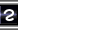 ------------------------------------------
------------------------------------------
このブログの本店「かるた堂本舗」もよろしくです。
・ファーストガンダムのかるた売ってます。
・ファイル整理に便利な自作ツール置いてます。
・写真(コスプレ、ポートレート、動物)公開してます。
------------------------------------------
刈谷コンのメインイベントは、各自が持ち寄ったビデオを全員に披露するということなので、自分でも動画披露をしたいと思ったら手持ちの動画を刈谷コン会場の再生環境に合わせる必要がある。ちなみにディスプレイはブラウン管TVで、入力はコンポジットのみだ。
このTVにはDVDプレーヤもBDレコーダもつながっているので、DVD-VIDEOやBDMV、BDAVとかにして持っていけば何の問題もなく再生できる。
でもやっぱり面倒くさいんだなあ。
酢こんぶが持っている動画ファイルは、AVIだのWMVだのMKVだのMTSだのというのがほとんどなので、ほぼ間違いなく動画のフォーマット変換とオーサリング作業が必要になる。
フォーマット変換は時間がかかるけど、ほっとけばそのうち終わるし、オーサリングは最低限のメニューにしておけば拘束時間は1時間以内だから、これを刈谷コンの少し前から地道にやっておけばなんとかなる…わけじゃないのが面倒なのだ~。
手順としては、
(1)TMPGEnc 4.0 XPressでフォーマット変換
(2)TMPGEnc Authoring Works 5に読み込む
(3)TMPGEnc Authoring Works 5でメニュー作成
(4)TMPGEnc Authoring Works 5で書き出し
ということになる。TMPGEnc Authoring Works 5でフォーマット変換することもできるのだが、それだと「長時間かかって書き出したのに、結果を確認したらダメダメだった」ということになりがちなので、はやい段階で変換結果を確認したいのでこの手順にしている。
そして前回の刈谷コン準備で起こったのは、
MKVファイルがTMPGEnc 4.0 XPressで読めねー!
フリーウェア使ったら動画が滑らかに再生されねー!
解決しようといろんなフォーマットを試したけど一回あたり3時間もかかるー!
てなことで、試行錯誤を繰り返して再生がガタガタにならない方法を探し出したものの、オーサリングまでにたっぷり3日はかかってしまった。
PCでは問題なく再生されているのに、なんでこんな苦労をせにゃならん、というわけで、手持ち動画をそのまま再生できる方法として「中古ノートPCを買い、そこに動画を入れて刈谷コンに持ち込む」を採用し、早速ノートPCを購入。
そして、このノートPCにはコンポジット出力はついてないので、アナログRGBをコンポジットに変換できる機器も同時に購入した。
さて、これで何もかも解決かというと、ちょっと不安もある。
コンポジット変換器は中国製で1300円くらいなのだが、こんな値段で画質は大丈夫なのか?とか、前に同じこと考えてメディアプレーヤを持ち込んだ時はいろいろ問題あったよなあ…とか。
結局確実なのはDVDやBDにする方法なので、そっちにしちゃうような気がしてるんだよねえ(-_-;
新しいノートPCは現状のメインマシンよりずっと高速だからフォーマット変換は短時間で終わるしなあ…セットアップの過程でTMPGEnc 4.0 XPressにMKVを読み込む方法がわかったしなあ…うーん…
Tweet
このブログの本店「かるた堂本舗」もよろしくです。
・ファーストガンダムのかるた売ってます。
・ファイル整理に便利な自作ツール置いてます。
・写真(コスプレ、ポートレート、動物)公開してます。
------------------------------------------
最近のコメント